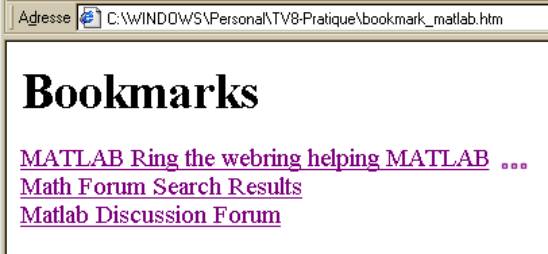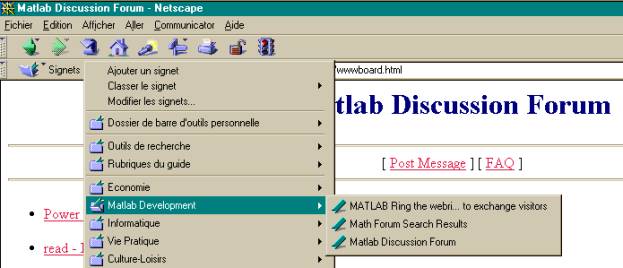TV8 No42 - Multimédia - Pratique (18.10.2001)
Informatique,
internet, téléphonie mobile, TV numérique. |
|||
|
|||
Les bookmarks : Signets ou favorisLes versions récentes des navigateurs permettent de créer et d’utiliser des fichiers au format HTML contenant ces adresses de sites collectionnées patiemment. Sous Netscape 4+, les signets peuvent être sauvés dans des fichiers bookmark, en suivant la procédure : Cliquer sur Signets – Modifier les signets … – Fichiers - Enregistrer sous … - choisir le répertoire de destination et le nom du fichier – Enregistrer. Un bookmark est alors créé, contenant tous les signets à disposition. |
|||
| Sous Internet Explorer
5+ avec ses favoris, procédure semblable :
Cliquer sur Fichier – Importer et exporter
… :
Un assistant vous prend par la main, il faut bien lire les indications et cliquer sur Suivant – choisir Exporter les Favoris – Suivant :
Un dossier source peut être sélectionné (pas forcément tous les favoris) :
choisir le répertoire de destination et le nom du fichier :
Un dernier Suivant - Terminer. Le fichier bookmark a été créé, contenant les signets contenus dans le dossier sélectionné. Il peut être visualiser par un navigateur et présente un aspect de page web bien réalisée. Cette page peut être modifiée, améliorée et les adresses classées dans un éditeur HTML ou un traitement de texte WYSIWYG.
|
|||
| Transmission d’un
fichier de bookmark Réintroduisons ces favoris choisis, dans un navigateur installé sur un autre PC, soit après un changement de matériel (comme suggéré par notre lectrice), soit pour faire profiter une collègue ou un ami de cette sélection personnelle. Après avoir bien corrigé et mis en forme ce fichier, il faut parcourir la procédure en sens inverse. Pour Netscape, cliquer sur Signets – Mettre le curseur à la position voulue, où l’on espère les nouveaux signets - Modifier les signets … - Importer … -
choisir le fichier HTML désiré contenant les signets : ici le fichier bookmark_matlab.htm dans le répertoire où il avait été sauvé – puis Ouvrir – constater où se sont placés les dossiers et signets qui viennent d’être importés. Les déplacer et les réarranger par drag & drop (tirer & poser avec la souris) – fermer la fenêtre – et l’on obtient le résultat :
Ici les nouveaux liens sont les trois favoris venant d’Internet Explorer et transmis sur Netscape Navigator ; ils ont bien été introduits au milieu des signets, à l’endroit voulu, sans difficultés. |
|||
| Dans le cas d’Internet Explorer, cliquer sur Fichier – Importer et exporter – Suivant – Importer les Favoris – choisir le fichier HTML désiré contenant les favoris – Suivant – choisir le dossier de destination (l’avoir défini à l’avance est toujours plus prudent) – Terminer. Quelques réarrangements vont être nécessaires comme auparavant pour rendre les favoris plus ordonnés, donc plus clairs. | |||
| Comment mieux gérer ses
bookmarks. L’avantage de pouvoir mettre ses signets/favoris dans un fichier HTML est multiple. Ce dernier est facile à visualiser, à éditer, à partager, à transmettre, et surtout compatible avec les navigateurs. Mais en tout cas, chacun devrait mettre ses bookmarks sur sa page perso afin de l’avoir toujours à disposition. Et il n’y a aucune raison de ne pas en avoir plusieurs, correspondant à des activités différentes. Il existe beaucoup de programme pour « mieux gérer ses bookmarks », dont beaucoup en gratuiciel, pour tout usage. Citons en particulier le fameux Coolsync Desktop qui vient d’être repris par Blink.com et s’appelle My Blink. Cette application permet d’héberger gratuitement tout vos favoris sur internet. C’est en fait un double de ce que votre PC contient, le tout pouvant être synchronisé automatiquement. Disponible en tout temps, c’est donc possible de partager vos bookmarks, en tout ou en partie. Il suffit juste au préalable de s’inscrire sur le site et de supporter quelques bandeaux publicitaires. Mais nous avons déjà vu comment nous en débarrasser ! |
|||
| Adresses : Logiciel gratuit : www.legratuitdunet.com et www.gratuiciel.com/freeware/pc/52.htm |
|||
|
|||
| BR – 08.10.01 |